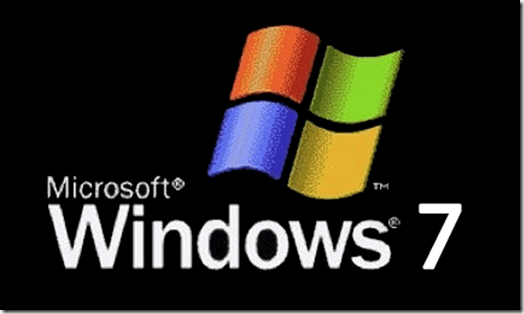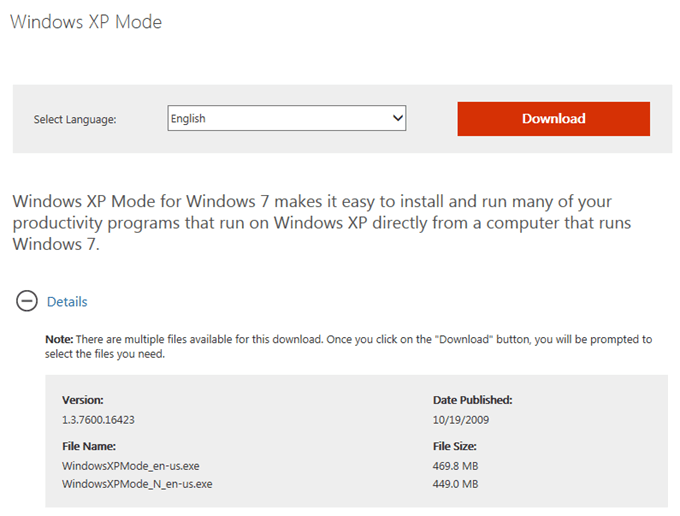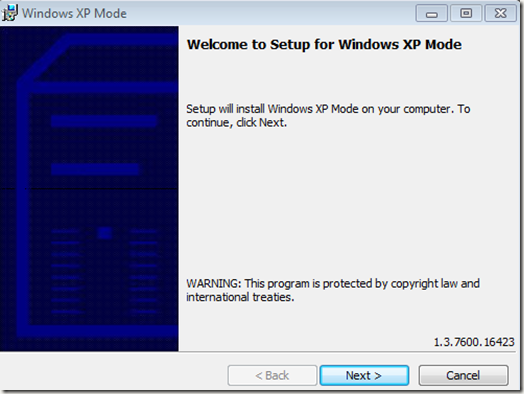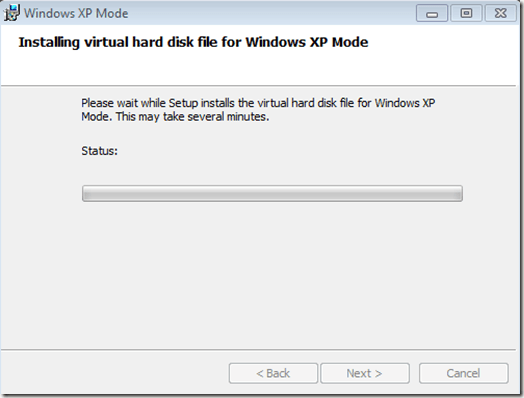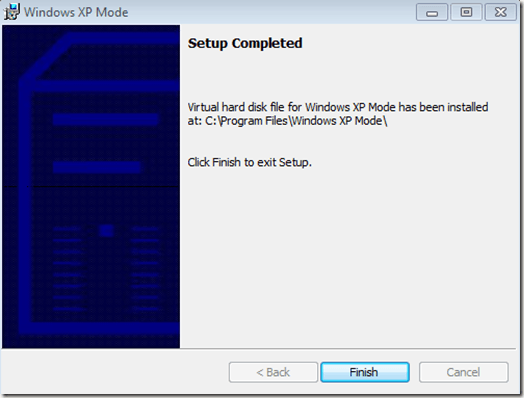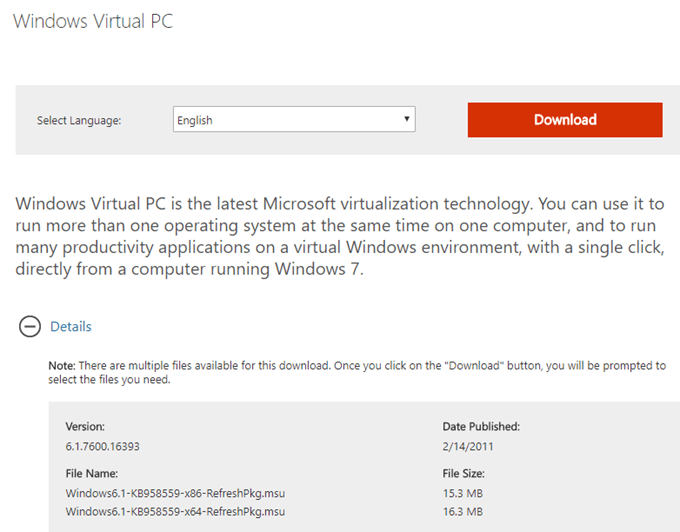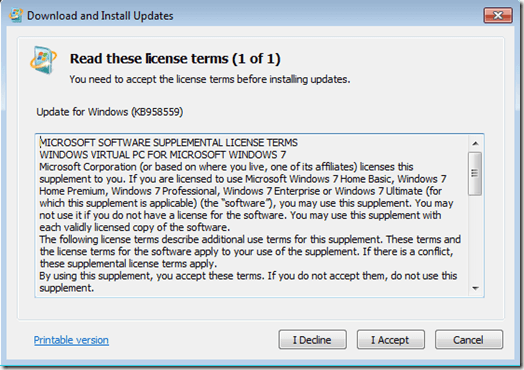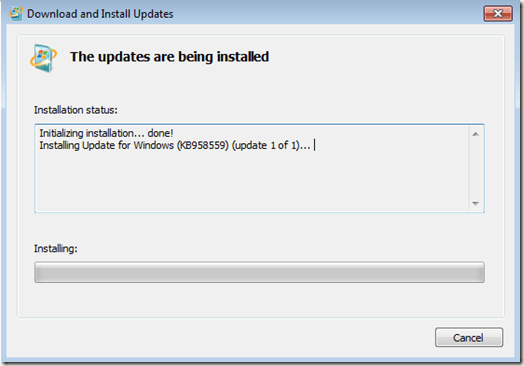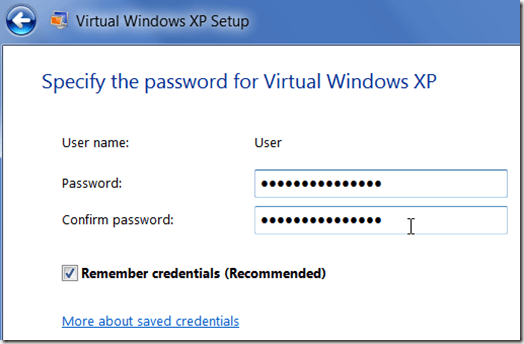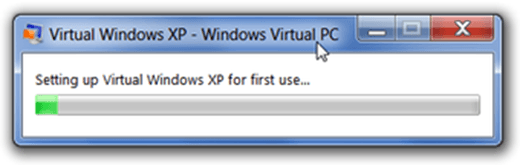حتى الآن ، أثبت Windows 7 أنه نظام تشغيل عام جيد. لقد جلبت العديد من التحسينات اللازمة ، وحتى بعض الميزات التكنولوجية الجديدة.
ومع ذلك ، يمكن أن يواجه Windows 7 بعض المشاكل المتعلقة بالتوافق مع الإصدارات السابقة ، والتي من المتوقع حدوثها مع أي نظام تشغيل جديد. توقعت Microsoft ذلك وقررت إضافة وضع XP إلى Windows 7.
يتيح لك وضع XP تشغيل Windows XP داخل جهاز ظاهري داخل Windows 7. في المقابل ، ستتمكن لتشغيل التطبيقات والبرامج القديمة إذا لزم الأمر. سيرشدك البرنامج التعليمي التالي من خلال إضافة وضع XP إلى تثبيت Windows 7.
تثبيت وضع XP على Windows 7
قبل الشروع في تثبيت XP Mode ، يجب أن تتحقق أولاً لمعرفة ما إذا كان الكمبيوتر يدعم المحاكاة الافتراضية. استخدم هذه الأداة ، مباشرة من Microsoft ، للتحقق من توافق جهاز الكمبيوتر الخاص بك.
لا يزيد حجم الملف عن 1 ميغابايت كحد أقصى (اعتمادًا على المكونات المحددة) ، لذلك لا ينبغي أن يستغرق تنزيله الكثير من الوقت. بعد الحصول على تنزيله ، قم بتثبيت الملف وتشغيل الشيك. إذا كنت تقول أنك على ما يرام ، من الاستمرار.
الآن ، يمكنك تنزيل ملف وضع XP الفعلي 3. بعد اكتمال التنزيل ، امض قدمًا وانقر نقرًا مزدوجًا على ملف المثبت لتثبيت وضع XP على جهاز الكمبيوتر الخاص بك.
تثبيت Windows Virtual PC
الآن وبعد أن أصبح لديك ملف XP Mode جاهزًا ، يلزمك تثبيت إطار Windows Virtual PC. انتقل مرة أخرى إلى هذه الصفحة وانقر على زر تنزيل.
احفظ ملف المثبّت على جهاز الكمبيوتر الخاص بك ، وانقر نقرًا مزدوجًا لتشغيله. قم بتثبيت Windows Virtual PC وأية تحديثات لجهاز الكمبيوتر الخاص بك. ستحتاج إلى إعادة تشغيل الكمبيوتر بعد انتهاء المثبت.
بعد الانتهاء من تشغيل الكمبيوتر وإعادة تثبيت الملفات الجديدة ، يجب أن تكون قادرًا على تشغيل Windows XP Mode. انقر على قائمة "ابدأ" واستخدم المسار بدء & gt؛ كل البرامج & gt؛ Windows Virtual PC & gt؛ Windows XP Mode.
اكتب كلمة مرور في المربع المنبثق لاستخدامها في الجهاز الظاهري ، واكتب مرة أخرى للتحقق ، ثم انقر فوق التالي. في الشاشة الثانية ، حدد الخيار لتشغيل التحديثات التلقائية ، ثم انقر فوق التالي. سيقوم Windows Virtual PC الآن بإعداد جهاز XP Mode. قد يستغرق ذلك بضع دقائق حتى يكتمل.
بعد اكتمال الإعداد ، سيبدأ نظام التشغيل Windows XP تلقائيًا داخل نافذة الجهاز الظاهري.
من هنا ، يمكنك إعداد جهاز ظاهري لـ XP Mode بنفس طريقة إعداد جهاز كمبيوتر فعلي مع تثبيت XP عادي عليه. يمكنك إضافة أو حذف الحسابات ، إضافة أو إزالة البرامج ، تغيير سمات سطح المكتب ، إلخ.
يمكنك جعل جهازك الافتراضي كامل الشاشة عن طريق الضغط على زر تكبير النافذة(الزر نفسه التي ستستخدمها لتكبير أي نافذة). بدلاً من ذلك ، للرجوع إلى العرض العادي ، ما عليك سوى النقر على زر الاستعادة لأسفل.
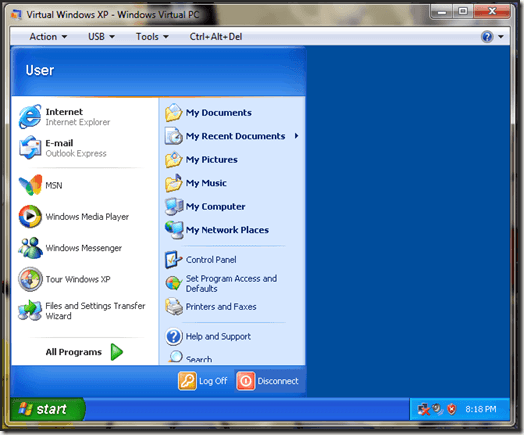
هذا كل ما في الأمر. لديك الآن Windows XP Mode مثبت وجاهز للاستخدام داخل Windows 7. الآن ، يمكنك ببساطة تثبيت أية برامج قديمة لا تعمل مع Windows 7 ، في الجهاز الظاهري لـ XP Mode.